Cấu hình DNS (Domain Name System) là một phần quan trọng trong hệ thống mạng, giúp chuyển đổi tên miền sang địa chỉ IP để các thiết bị mạng có thể truy cập vào các trang web và dịch vụ trực tuyến. Router Mikrotik là một trong những thiết bị mạng phổ biến được sử dụng để triển khai các dịch vụ DNS trên mạng.
Trong bài viết này, chúng ta sẽ hướng dẫn bạn cách cấu hình DNS trên Router Mikrotik để tăng cường tính năng mạng và bảo mật. Bài viết bao gồm các bước cơ bản để cài đặt và kiểm tra kết nối DNS trên Router Mikrotik, cùng với một số lưu ý quan trọng khi cấu hình DNS trên thiết bị này.
Giới thiệu về DNS trên Router Mikrotik
DNS là gì?
DNS (Domain Name System) là hệ thống giúp ánh xạ địa chỉ IP của một tên miền (domain) thành một địa chỉ IP cụ thể, để các thiết bị trong mạng có thể tìm thấy và kết nối đến địa chỉ đó. Trong môi trường mạng, DNS là một phần quan trọng giúp cho các thiết bị có thể truy cập vào các tài nguyên mạng một cách dễ dàng.
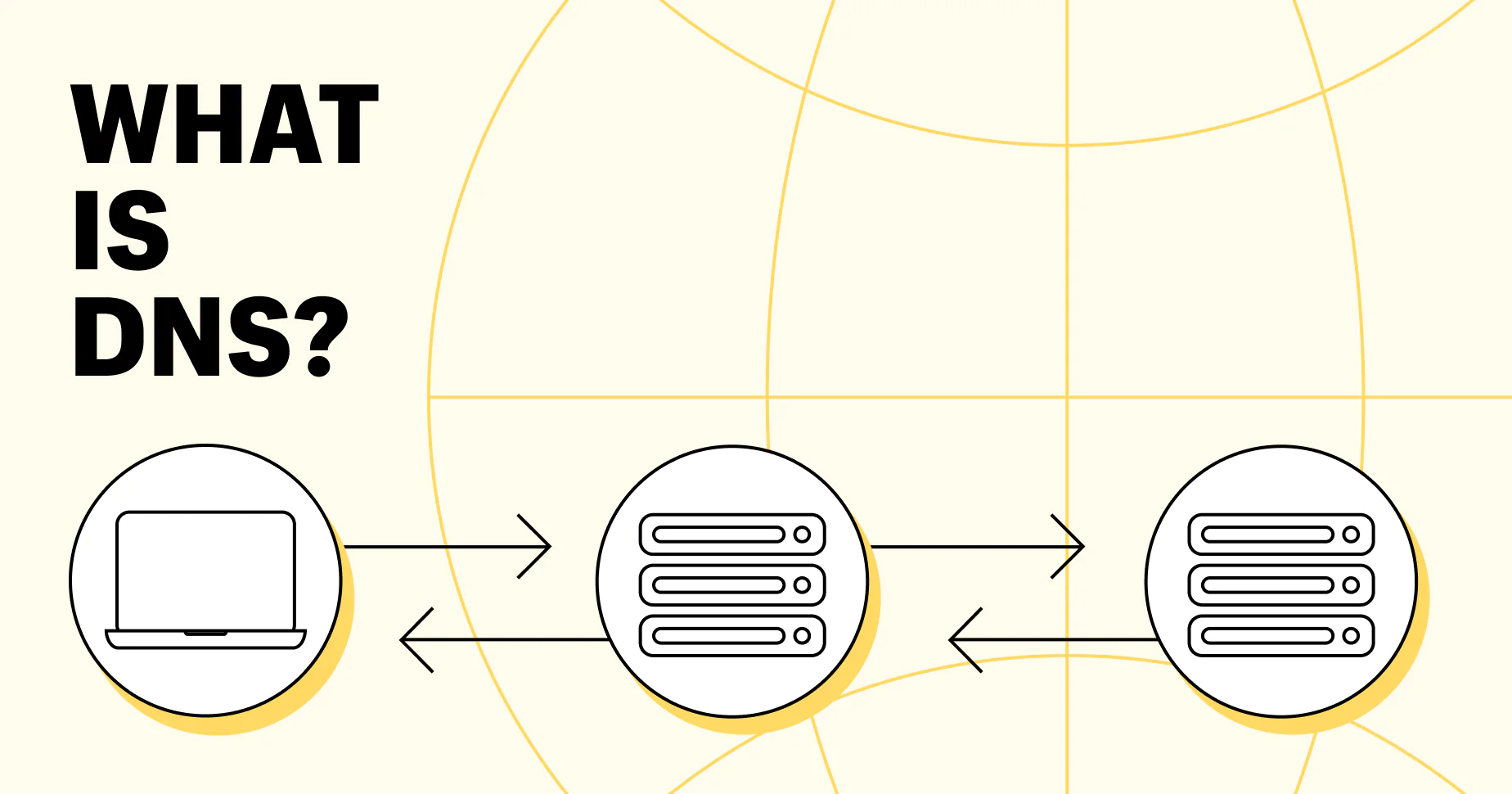
Mikrotik RouterOS cung cấp tính năng DNS Server cho phép Router Mikrotik thực hiện chức năng quản lý và cung cấp dịch vụ DNS cho mạng của bạn. Với DNS Server, các thiết bị trong mạng của bạn có thể truy cập vào các tài nguyên mạng bằng tên miền thay vì phải nhập địa chỉ IP cụ thể.
Tại sao cần phải cấu hình DNS trên Router Mikrotik?
– Giúp cải thiện hiệu suất và độ ổn định cho việc truy cập mạng.
– Tiết kiệm thời gian và công sức cho việc quản lý tài nguyên mạng.
– Có khả năng kiểm soát và quản lý dịch vụ DNS trên mạng của bạn.
Các bước cấu hình DNS trên Router Mikrotik
Cấu hình địa chỉ IP cho interface DNS trên Router Mikrotik
Trước khi cấu hình DNS trên Router Mikrotik, bạn cần cấu hình địa chỉ IP cho interface DNS trên Router Mikrotik. Điều này giúp cho DNS Server có thể liên kết với địa chỉ IP của Router Mikrotik và thực hiện chức năng dịch vụ DNS.
Để cấu hình địa chỉ IP cho interface DNS trên Router Mikrotik, bạn làm theo các bước sau:
– Truy cập vào giao diện đăng nhập của Router Mikrotik.
– Vào menu IP > Addresses.
– Chọn interface DNS của Router Mikrotik.
– Nhập địa chỉ IP và subnet mask cho interface DNS.
– Lưu lại cấu hình.

|| ĐỌC THÊM: Hướng Dẫn Cấu Hình VPN Site To Site Sử Dụng IPSEC Giữa 2 Router Mikrotik
Cấu hình DNS tĩnh (Static DNS) trên Router Mikrotik
Cấu hình DNS tĩnh (Static DNS) cho phép bạn định nghĩa một danh sách các tên miền và địa chỉ IP tương ứng cho mỗi tên miền đó. Khi các thiết bị trong mạng yêu cầu dịch vụ DNS, Router Mikrotik sẽ cung cấp các địa chỉ IP tương ứng với các tên miền đã được định nghĩa trước đó.
Để cấu hình DNS tĩnh trên Router Mikrotik, bạn làm theo các bước sau:
– Vào menu IP > DNS.
– Nhập các tên miền và địa chỉ IP tương ứng vào danh sách Static DNS.
– Lưu lại cấu hình.

Cấu hình DNS động (Dynamic DNS) trên Router Mikrotik
Cấu hình DNS động (Dynamic DNS) cho phép Router Mikrotik tự động cập nhật các thông tin DNS từ các máy chủ DNS khác trên mạng. Khi các thiết bị trong mạng yêu cầu dịch vụ DNS, Router Mikrotik sẽ tìm kiếm thông tin DNS trên các máy chủ DNS khác để cung cấp địa chỉ IP tương ứng.
Để cấu hình DNS động trên Router Mikrotik, bạn làm theo các bước sau:
– Vào menu IP > DNS.
– Chọn tab DNS Cache.
– Bật tính năng Allow Remote Requests.
– Chọn các máy chủ DNS khác để Router Mikrotik có thể tìm kiếm thông tin DNS.
– Lưu lại cấu hình.

|| ĐỌC THÊM: Hướng Dẫn Cấu Hình Giới Hạn Băng Thông Trên Router Mikrotik
Kiểm tra kết nối DNS trên Router Mikrotik
Để kiểm tra kết nối DNS trên Router Mikrotik, bạn có thể sử dụng một số công cụ như Ping hoặc Traceroute. Chúng giúp bạn kiểm tra kết nối DNS giữa các thiết bị trong mạng và đảm bảo rằng DNS đang hoạt động đúng.
Sử dụng lệnh Ping:
Lệnh Ping giúp bạn kiểm tra kết nối DNS bằng cách gửi yêu cầu Ping đến một tên miền hoặc địa chỉ IP cụ thể và chờ đợi phản hồi từ DNS Server. Để sử dụng lệnh Ping trên Router Mikrotik, bạn làm theo các bước sau:
– Bước 1: Truy cập vào giao diện đăng nhập của Router Mikrotik.
– Bước 2: Sử dụng lệnh Ping với địa chỉ IP hoặc tên miền cần kiểm tra kết nối DNS.
Sử dụng lệnh Traceroute:
Lệnh Traceroute giúp bạn theo dõi lộ trình mà gói tin phải đi qua để đến được đích. Để kiểm tra kết nối DNS bằng lệnh Traceroute trên Router Mikrotik, bạn làm theo các bước sau:
– Bước 1: Truy cập vào giao diện đăng nhập của Router Mikrotik
– Bước 2: Sử dụng lệnh Traceroute với địa chỉ IP hoặc tên miền cần kiểm tra kết nối DNS.
Lưu ý khi cấu hình DNS trên Router Mikrotik
Trong quá trình cấu hình, bạn cần lưu ý một số điểm quan trọng sau đây:
– Đảm bảo rằng địa chỉ IP của interface DNS đã được cấu hình đúng và có kết nối Internet.
– Nên định nghĩa các DNS tĩnh trước khi sử dụng DNS động để tránh tình trạng mất kết nối DNS khi không tìm thấy các máy chủ DNS khác trên mạng.
– Nên sử dụng các máy chủ DNS đáng tin cậy để tránh tình trạng DNS Spoofing hoặc DNS Poisoning.
– Đảm bảo rằng các thiết bị trong mạng đều đang sử dụng cùng một máy chủ DNS để tránh tình trạng không đồng bộ DNS giữa các thiết bị.
|| ĐỌC THÊM: Các Bước Cơ Bản Để Cấu Hình Cổng WAN Router Mikrotik
Kết luận
Cấu hình DNS trên Router Mikrotik là một trong những bước cấu hình cơ bản và quan trọng để đảm bảo kết nối Internet ổn định cho mạng của bạn. Bằng việc cấu hình DNS thiết bị Router Mikrotik, bạn có thể cung cấp dịch vụ DNS cho các thiết bị trong mạng và giúp cho các thiết bị này có thể truy cập Internet một cách nhanh chóng và hiệu quả. Tuy nhiên, bạn cần lưu ý những điểm quan trọng khi cấu hình DNS Router Mikrotik để tránh tình trạng lỗi và đảm bảo tính ổn định cho hệ thống mạng của bạn.
Ngoài ra, khi cần thay đổi các thiết lập DNS, bạn nên lưu lại các thiết lập cũ để khi cần thiết có thể khôi phục lại thiết lập trước đó.
Trong bài viết này, chúng tôi đã trình bày các bước cơ bản để cấu hình DNS trên Router Mikrotik, từ định nghĩa DNS, cài đặt DNS trên Router Mikrotik, kiểm tra kết nối DNS cho đến các lưu ý khi cấu hình. Hy vọng rằng các thông tin và hướng dẫn trong bài viết này sẽ giúp bạn có thể cấu hình DNS trên Router Mikrotik một cách dễ dàng và hiệu quả.
Tài liệu tham khảo
Trong quá trình tìm hiểu và viết bài, chúng tôi đã tham khảo một số tài liệu sau đây:
“MikroTik Wiki” – https://wiki.mikrotik.com
“How to configure DNS on MikroTik Router” – https://www.techbast.com/2019/01/how-to-configure-dns-on-mikrotik-router.html
“MikroTik RouterOS Hardening LABS” – https://www.blackhillsinfosec.com/webinar-mikrotik-routeros-hardening-labs/
“MikroTik RouterOS User Manual” – https://help.mikrotik.com/docs/display/ROS/Manual
“MikroTik Routers and Wireless” – https://www.mikrotik.com/products/group/routers
Những tài liệu trên đã giúp chúng tôi có được kiến thức cần thiết để viết bài này.







